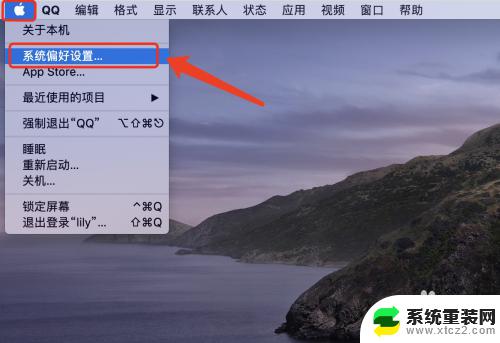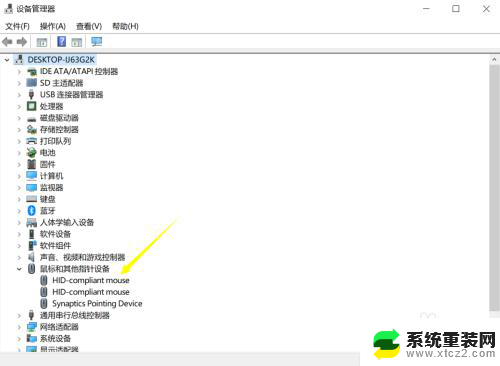苹果笔记本电脑如何连接无线鼠标 苹果鼠标连接电脑的教程
更新时间:2024-01-16 14:04:51作者:xtyang
苹果笔记本电脑如何连接无线鼠标?这是许多苹果用户常常遇到的问题,在如今的时代,无线鼠标的便利性和舒适度已经成为许多人选择的首要条件。苹果鼠标作为苹果公司推出的一款高品质产品,在连接方式上也与众不同。本文将为大家介绍一种简单而有效的方法,帮助大家轻松连接苹果笔记本电脑与无线鼠标,以提升使用体验。无论是新手还是老手,都可以在本文中找到适合自己的解决方案。让我们一起来探索吧!
苹果鼠标配对电脑教程介绍
1、打开鼠标上的蓝牙开关进入配对状态。

2、点击程序坞中的系统偏好设置图标, 选择【蓝牙】。

3、开启电脑蓝牙,在蓝牙设备列表中点击鼠标后的【连接】即可。
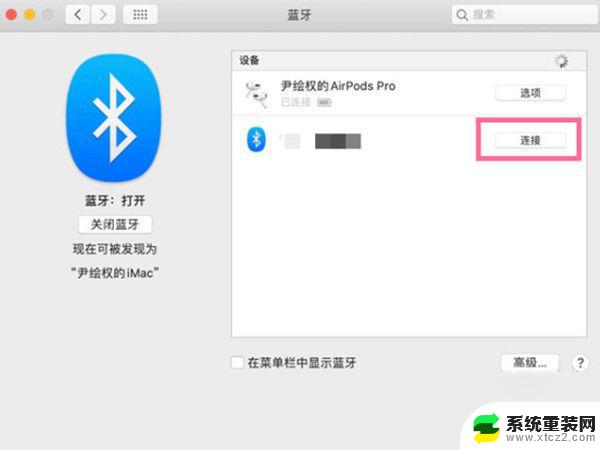
以上是关于如何连接无线鼠标的苹果笔记本电脑的全部内容,若有不清楚的用户,可以参考以上步骤进行操作,希望这对大家有所帮助。